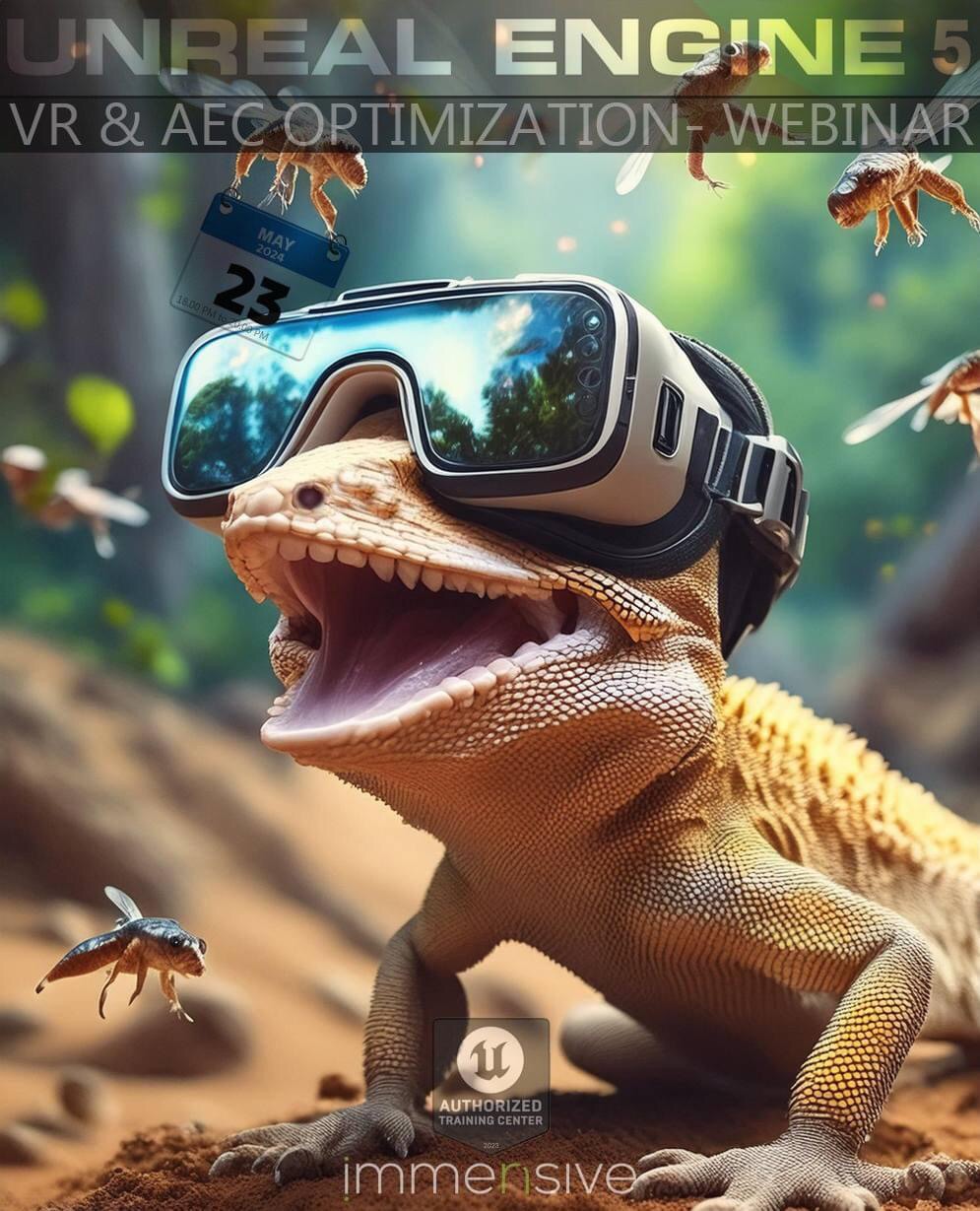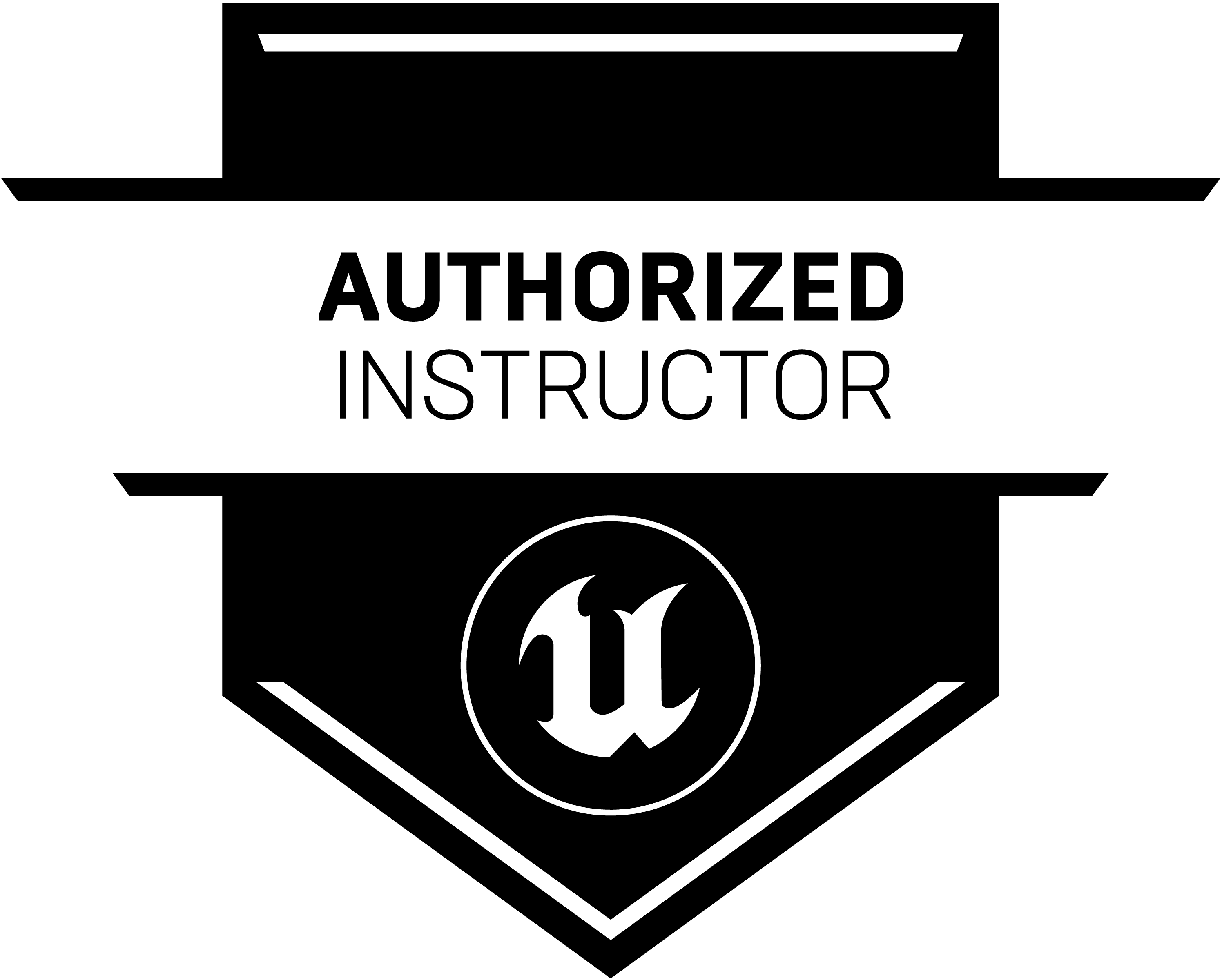Free Webinar
Categoria: ue5
Come Creare Animazioni Realistiche in Meno Tempo con Unreal Engine
Pose Driver Connect Ciao a tutti, oggi voglio parlarvi di un fantastico plugin per Unreal Engine che vi permette di creare animazioni più realistiche in meno tempo: si chiama Pose Driver Connect e lo potete scaricare gratuitamente dal Marketplace. Pose Driver Connect è un plugin C++ che vi consente di importare in Unreal Engine le soluzioni… Continua a leggere Come Creare Animazioni Realistiche in Meno Tempo con Unreal Engine
Corso Unreal Engine 5 per Architetti in Sede
Se vuoi entrare in Clubhouse e vuoi aiutarmi a costruire una Community, allora leggi a fondo questo articolo.
Tips And Tricks Unreal Engine 5. La nuova Interfaccia Utente
Se vuoi entrare in Clubhouse e vuoi aiutarmi a costruire una Community, allora leggi a fondo questo articolo.